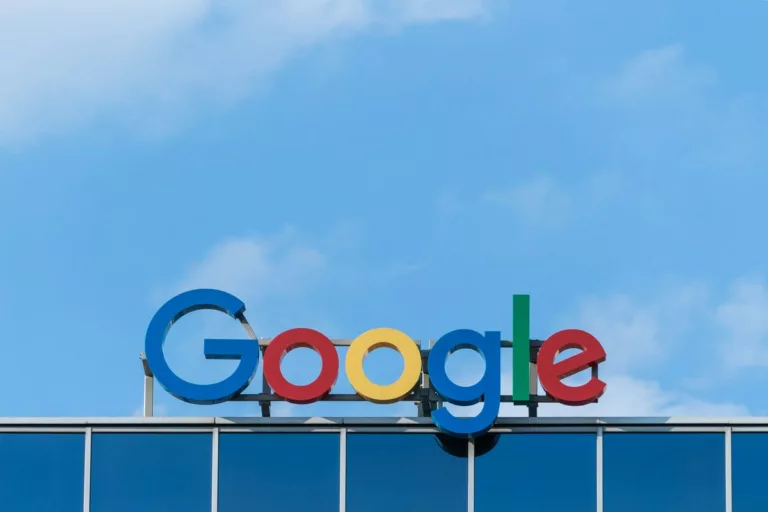Cara menerjemahkan gambar dengan Google Translate kini memang bisa jadi solusi untuk kamu yang malas mengetik atau malas mencari sesuatu di internet dengan mengetikkan kata kunci. Karena dengan gambar ini kamu hanya tinggal mengambil hal yang ingin kamu terjemahkan di internet.
Google Translate sendiri merupakan salah satu layanan milik Google yang sudah hadir sejak tahun 2004 lalu, hingga saat ini, layanan terjemahan ini sudah masuk ke dalam kategori baku meskipun beberapa diantaranya masih ada yang kurang tepat.
Menariknya, seiring berjalannya waktu Google Translate melakukan inovasi dan banyak perkembangan yang signifikan dengan mengusung teknologi machine learning. Jadi semua hasil terjemahan dari Google Translate ini mendekati terjemahan manusia.
Terlebih Google Translate selalu meningkatkan akurasi hasil terjemahan pada peraturan tersebut.
Kita hanya itu, saat ini gua terasa juga mampu menerjemahkan berbagai file mulai dari dokumen gambar yang mengandung teks, dan lainnya. Lalu bagaimana cara Translate gambar yang mengandung teks tersebut di Google Translate? Untuk mengetahuinya, kamu bisa coba simak artikel di bawah ini.
BACA JUGA: Cara Mengganti Nama di DANA Premium dengan Mudah
Cara Translate Gambar dengan Google Translate
Ada beberapa langkah yang dapat kamu lakukan untuk menerjemahkan melalui Google Translate ini hanya dokumen tapi kamu juga bisa menerjemahkan gambar yang mengandung teks. Berikut ini cara lengkapnya.
1. Install Google Translate
Tahap pertama yang harus kamu lakukan yaitu dengan mendownload aplikasi Google Translate kamu juga bisa mengunjungi layanan ini melalui aplikasi browser di perangkat yang kamu gunakan. Google Translate sendiri diciptakan oleh perusahaan mesin pencari raksasa yang bisa kamu download melalui Google Play Store.
Setelah proses instalasi aplikasi selesai, pastikan kamu memiliki koneksi jaringan stabil agar aplikasi tersebut bisa berjalan dengan lancar. Buka aplikasi tersebut dan pilih bahasa utama yang paling sering kamu pakai, misalnya bahasa Indonesia.
Setelah itu, ada beberapa izin aplikasi yang harus konfirmasi sama seperti izin kontak, kamera, audio, dan lainnya.
2. Pilihlah menu kamera
Jika platform tersebut sudah terbuka, kamu bisa klik icon kamera untuk mulai menerjemahkan dokumen yang ingin kamu terjemahkan. Ada beberapa opsi yang dapat kamu gunakan, seperti instant, Scan, dan impor.
Jika kamu memilih instan, maka kamu bisa menerjemahkan teks secara langsung, kamu hanya perlu mengarahkan kamera pada teks tersebut.
Sedangkan jika kamu memilih opsi scan, maka aplikasi ini akan melakukan pemindaian dokumen untuk mendeteksi tulisan. Kamu bisa memilih beberapa atau semua bagian dari teks tersebut untuk menerjemahkan. Bedanya, dengan pilihan instan, kamu bisa melakukan pilih pada hasil terjemahan dan kemudian menyalinnya atau mengeditnya secara langsung.
3. Pilihlah menu import
Langkah berikutnya yang bisa kamu coba ya itu dengan memilih menu import. Metode ini bisa membantu kamu untuk menerjemahkan gambar. Di mana kamu harus memasukkan foto atau gambar yang tersimpan pada penyimpanan ponsel dan dipindah menggunakan teknologi OCR.
Jadi, pilih menu import untuk memilih gambar teks yang akan kamu terjemahkan. Nantinya akan muncul kotak-kotak kecil di sekitar teks tersebut. Kamu hanya perlu memindah bagian tulisan mana saja yang ingin kamu terjemahkan.
4. Tahap tanda panah untuk menerjemahkan
Jika pemilihan teks sudah selesai, kamu bisa langsung melakukan pemindaian tulisan, klik tanda panah yang ada di pojok kanan atas dan nantinya kamu akan dibawa ke halaman utama Google Translate dengan tulisan awal yang ditempatkan di bagian atas dan hasil terjemahan yang ada di bagian bawah.
Tapi perlu kamu ketahui kadang hasil deteksi dari Google Translate ini bisa saja salah. Misalnya, kata “Nongkrong” bisa terdeteksi sebagai “Nangkring”. Hal ini sudah cukup umum terjadi karena biasanya dipengaruhi oleh sudut saat kamu mengambil gambar, resolusi, dan jenis font yang digunakan pada gambar tersebut.
Jadi, jika ada kesalahan-kesalahan ini kamu bisa langsung melakukan pengeditan tulisan awal dan melakukan koreksi satu persatu. Kamu bisa coba mengambil gambar kembali dengan sudut pengambilan yang berbeda.
Untuk itu, setelah pengambilan gambar kamu jangan langsung menyalin hasil terjemahan secara langsung, kamu harus melakukan pengecekan kata terlebih dahulu untuk menghindari adanya kesalahan.
Jika kamu sudah berhasil menerjemahkan gambar tersebut, kamu bisa langsung mengedit, copy atau share sesuai dengan keinginan.
BACA JUGA: Cara Mengatur Notifikasi Aplikasi di Android agar Tidak Mengganggu
Bagaimana cukup mudah bukan cara menerjemahkan gambar dengan Google Translate? Semoga membantu.